
Kime sorduğunuza bağlı olarak, Android uygulamalarının bir Chromebook'ta çalışabilmesi ya büyük bir sorun ya da muazzam bir hatadır. Gerçeklik genellikle o kadar ikili değildir. Ve bu çok erken günlerde, işler kesinlikle o kadar net değil.
Ancak bu konuda heyecanlanmak için kesinlikle sebep var. Android destekli dizüstü bilgisayarlar, birçok nedenden ötürü hiç kalkmadı. Ancak, bunu yapabilen ucuz bir Chromebook Ayrıca Android uygulamaları çalıştırıyor musunuz? Bu yepyeni bir olasılıklar dünyasının kapılarını açar.
Ancak mevcut bir Android uygulamasını bir dizüstü bilgisayar form faktörüne tokatlamak, çoğumuzun umduğu aşkın bir deneyim olmayacak. Buna, tüm bunların hala çok fazla olduğu gerçeğini ekleyin. geliştirici Bu noktada mod ve sabırlı olmanın gerçek nedenleri var.
Verizon, Pixel 4a'yı yeni Unlimited hatlarında ayda sadece 10 $ 'a sunuyor
Ama yapmamız gereken bu değil. Haziran 2016'nın ortalarında olduğu haliyle Chrome OS'de Android uygulamalarını çalıştırma hakkında bilmeniz gerekenler.
Şu anda seçimleriniz çok sınırlı

Başlangıçta, yalnızca üç Chromebook Android uygulamalarını çalıştırabilir. Bunlar ASUS Chromebook Flip, Acer Chromebook R11 C738T ve pahalı (ve üst düzey) 2015 Chromebook Pixel'dir. Ve ilk başta bunu yalnızca, Beta ve Stable'ın ardından Chrome OS kanallarının üçüncü ve en az kararlı olan Geliştirici Kanalı'nda yapacaklar.
ASUS Chromebook Flip şu anda Android uygulamalarını çalıştıran tek donanım ve biz de bunu kullanıyoruz. Ve o zaman bile, Geliştirici Kanalında olduğu için ejderhalar var. Geliştirici kanalı, diğer kanallarda bulunmayan hata ayıklama araçlarını içerir ve bu da çok daha yavaş bir yazılım deneyimine yol açar.
Sonuçta daha birçok Chromebook, Android uygulamalarını çalıştırabilecek. Ancak ilk testte sadece üç. ve şu anda sadece bir.
Henüz bir şey satın almayın. Bu yıllık Flips'lerden birinde 250 $ 'ı acele edip bırakmanızı önermiyoruz. Gerçekten mi buna bir şans vermelisin. Dünyanın en iyi deneyimi değil. Android uygulamalarının kararlı bir biçimde Chrome OS'de yer alması için hâlâ bir yolumuz var. Ancak bir ASUS Chromebook Flip almanız gerekiyorsa, Amazon'da 250 dolardan daha düşük bir fiyata sahip olabilir. (Modeli 4GB RAM ile aldığınızdan emin olun.)
Google Play Store'u Chrome OS'de edinmek kolaydır
Android uygulamalarını Chrome OS'de çalıştırmadan önce yapmanız gereken iki şey vardır. Birincisi Geliştirici Kanalını etkinleştirin. Sadece birkaç tıklama uzakta, ancak üç Chrome OS kanalı arasında en az kararlı olduğunu unutmayın. Herkese göre değil.
Yapmanız gereken ikinci şey, ayarlar menüsünde Google Play'i etkinleştirmektir. Yine, bu sadece birkaç tıklama ve işler kendi kendine yüklenirken bir veya iki dakika beklemektir.
İşte bu kadar kolay. Ekstra oturum açma yok. Sadece kutuyu işaretleyin ve yoldasınız.
- Google Play'i Chromebook'unuza nasıl yükleyebilirsiniz?
- Chrome OS'de Android uygulamaları nasıl yüklenir ve kaldırılır
- Uygulama izinleri nasıl değiştirilir
- Android uygulamalarınızı Chrome OS'de nasıl güncellersiniz?
Artık uygulamalarınız olduğuna göre ...
Google Play Store'u bir Android telefon veya tablette kullandıysanız - ve bunu okuyorsanız büyük olasılıkla okumuşsunuzdur - o zaman burada neye bulaştığınızı hemen hemen biliyorsunuz. Google Play'dir.
Bir uygulama yüklediğinizde, Chrome OS'deki diğer her şey gibi Chrome OS uygulama Başlatıcı'da görünür. Android uygulamaları, web uygulamaları ve kısayollarının yanında yaşıyor ve hangisinin hangisi olduğuna dair görsel bir ipucu yok. Ve çoğu zaman gerçekten önemli değil. Chrome uygulamaları çoğunlukla Android uygulamaları gibi sunulur. Kromda (küçük harf) birkaç fark vardır - sol üstte bir geri düğmesi veya bir büyütme düğmesi veya işleri kapatmak için bir X. Ancak genel görünüm ve his ikisi arasında çok benzer.
Burada karşılaştığım tek hıçkırık, aslında Chrome OS'deki Android uygulamalarıyla daha büyük bir sorun olacak. Yan çekmeceyi genişletmek için sol kenardan kaydırmaya alışkın olsak da, bunu Chrome OS'nin üstünde yapmaya çalışmak çok garip bir duygu. Bir telefon veya tablette, parmağınızı yönlendirmek için cihazın fiziksel kenarına sahipsiniz. Dizüstü bilgisayarda mı? Çok değil. Bunun bir yolu, statik bir tür hamburger anlatısı kullanmak olabilir - hareket etmeyen - ama bu, tasarım açısından modası geçmiş.
Aksi takdirde, tüm özellikleriniz burada.
Uygulamaya veya uygulamaya
Böylece Android uygulamalarını Chrome OS'de çalıştırabilirsiniz. İlk soru sen misin? meli. Bazı şeylerin bir tarayıcıda daha iyi çalıştığı oldukça erken aşikardır. Diğerleri uygulama kadar harikadır. Ve bunların bir kısmı öznel olsa da, hepimiz Facebook uygulamasının tarayıcı deneyiminden daha kötü olmasının arkasına geçebiliriz, değil mi?
Şu ana kadar tüm Android uygulamaları Chrome OS'ye yüklenemiyor. Diğerleri bozuldu. Instagram bir yok. Skype benden tekrar tekrar oturum açmamı istiyor. Sonos uygulaması aslında Sonos'umu göremiyor. Snapchat az ya da çok çalışıyor. Snap'leri görüntüleyebilirsiniz, ancak çözünürlük biraz bozuk olduğundan, çerçevedeki her şeyi tam olarak göremezsiniz. (Ve kameranız yanlamasına olacaktır.) Uygulamaları henüz yandan yükleyemezsiniz. Terminal uygulamaları engellendi.
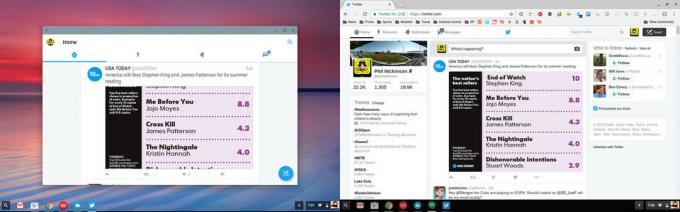 Uygulamada Twitter? Veya bir tarayıcıda? Zehrini seç.
Uygulamada Twitter? Veya bir tarayıcıda? Zehrini seç.
 YouTube, tarayıcıda kesinlikle daha iyi.
YouTube, tarayıcıda kesinlikle daha iyi.
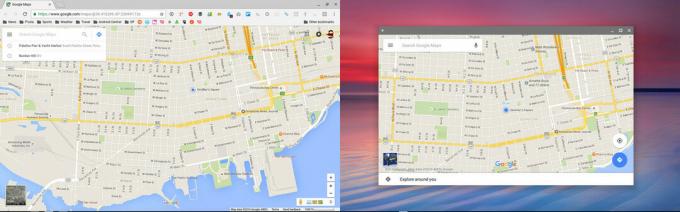 Tarayıcıda ve Android uygulamasında Google Haritalar.
Tarayıcıda ve Android uygulamasında Google Haritalar.
Yani bazı şeyler işe yarıyor. Bazıları yok. Bazılarının web sayfası olması daha iyidir. Şimdiye kadar karıştırıyorum ve eşleştiriyorum. İşte arızam:
- Gmail: Tarayıcıda kullanıyorum. Alışık olduğum tüm klavye kısayollarıyla benim için daha dolu bir deneyim.
- Krom: Yine, tarayıcı. Tam uzantılarla.
- Hangouts: Hangouts'u sohbet için kullanıyorum ve Project FI ile SMS. Uygulamayı her zaman harika, Chrome uygulamasından çok daha iyi bulmuşumdur.
- Reddit: Reddit'in web sitesinin hiç hayranı olmadım. Benim için Röle tüm yol.
- Minecraft PE: 9 yaşındaki kızım sonsuza dek Chromebook kullanıyor. Ama bu Minecraft olmadığı anlamına geliyordu. Şimdiye kadar. Artık beni gerçek bir inek kral olarak görüyor. Chromebook kullanan bir çocuğunuz varsa, bu çok önemlidir.
- Google Drive ve benzerleri: Dokümanlar, sayfalar, her neyse. Bunlar benim için tarayıcıda her zaman daha iyi oldu.
- Youtube: Tarayıcı. Uygulamada yanlış bir şey yok. Ama tarayıcıyı neden kullanmayayım? Bunun yanı sıra, uygulama biraz bozuk.
- Gevşek: Uygulamanın gerçekten bir sarmalayıcıdaki web olduğunu anlıyorum. Ama burada tamamen uygulamayla ilgileniyorum.
- 1Şifre: EVET. Bir tarayıcı aracılığıyla içeriklerinize ulaşmak mümkün olsa da, uygulama çok daha kolay.
- Authy: Açıkçası bakmalıydım. Web uygulamasını kullanıyorum.
Buradaki katil özellik, karıştırıp eşleştirebilmenizdir. Bu geliştirici durumunda bile Android uygulaması ile web uygulaması arasında neredeyse hiç çizgi yoktur. Hem görünüm hem de kullanım açısından uygulama ve web sayfası arasında daha az eşitlik var. Ancak tüm bu olay ilerledikçe bunun değişebileceğini hayal etmelisiniz.
Daha da önemlisi, metnin bir düzlemden diğerine geçebilmesidir. Bir Android uygulamasından bir şeyi kopyalayın ve örneğin Chrome'a yapıştırın. Görüntüler, Chrome OS dosya yöneticisinden geçebilmelidir, bu nedenle gerçek bir Finder'a sahip olmakla aynı şey değildir. (OSX'e alışkınım, affet beni.) Ama oyunun bu başlarında hala gerçekten iyi.
Peki ya Android'in geri kalanı?
Eğlenceli gerçek: Her zamanki Android ayarlarına girmenin bir yolu olduğunu bilmeden birkaç gündür Chrome OS'de Android uygulamalarıyla uğraşıyordum. (Chrome OS ayarlar menüsüne gidin, ardından "Android uygulamalarınızı şununla yönetin: Uygulama ayarları" Bölüm.)
Burada hemen evde olacaksın. Ve 5 Temmuz 2016 güvenlik yamasıyla Android 6.0.1 Marshmallow'u çalıştırdığınızı öğreneceğiniz yer burasıdır. (Gelecek!) Bir "Tablet hakkında" bölümü görecek olmanız oldukça ilginç, ama bu küçük bir merak. Flappy Marshmallow oyunu, Geliştirici Seçenekleri gibi hala burada.
Android. Bir Chromebook'ta.
Bu aynı zamanda tam klavye ve fare işlevlerine sahip olduğunuz anlamına gelir. Klavye üzerindeki geri okları, Android penceresinin sol üst tarafındaki yeni geri okunu kullandığımdan daha fazla kullanıyorum. Ses ve parlaklık için fiziksel düğmelere sahip olmak harika. Ve yine, Ara düğmesi uygulamalarınızı bulmanın ve başlatmanın çok hızlı bir yoludur.
Sonuç olarak - şimdiye kadar ...
Buradaki sonuç, burada henüz bir alt çizgi olmadığıdır. Biz çok Chrome OS'de Android uygulamalarını kullanmanın ilk günleri. Bunu bir geliştirici ortamında kullanıyoruz, bu da işlerin beklediğimiz kadar bozuk ve yavaş olduğu anlamına geliyor ve bu nedenle bu henüz herkes için değil. Ama bu aynı zamanda buradaki olasılıklar konusunda son derece heyecanlı olduğumuz anlamına da geliyor. İşler Mevcut Ürün kanalına ulaştığında? Gerçekten ilginç olacak.
 Chrome OS'yi devasa Android uygulamaları dünyasına açmak dönüştürücüdür. Buna hiç şüphe yok. Bundan bir yıl sonra, Chrome OS bugün olduğundan çok farklı görünecek ve hissedecek. Kesinlikle bir dizüstü bilgisayar form faktöründe bir tarayıcı olmayacak (gerçi bir süredir bunun ötesinde büyüyor.) Yerel uygulamalar? Ağ uygulamaları? Hayır, bu bir tür melez üçüncü kategori.
Chrome OS'yi devasa Android uygulamaları dünyasına açmak dönüştürücüdür. Buna hiç şüphe yok. Bundan bir yıl sonra, Chrome OS bugün olduğundan çok farklı görünecek ve hissedecek. Kesinlikle bir dizüstü bilgisayar form faktöründe bir tarayıcı olmayacak (gerçi bir süredir bunun ötesinde büyüyor.) Yerel uygulamalar? Ağ uygulamaları? Hayır, bu bir tür melez üçüncü kategori.
Hala çözülmesi gereken pek çok karışıklık var. Google'ın yapacak çok işi var. Geliştiricilerin stratejilerini yeniden düşünmesi gerekecek. Ve tüm bunların Chrome OS ekosistemini oluşturan geniş donanım karışımında nasıl çalıştığını görmek eğlenceli olacak.
Gerçekten heyecan verici zamanlar.
Herkes için Chromebook'lar

- En İyi Chromebook'lar
- Öğrenciler için En İyi Chromebook'lar
- Gezginler için En İyi Chromebook'lar
- Chromebook'lar için En İyi USB-C Hub'ları
- Amazon'da Lenovo C340
Bağlantılarımızı kullanarak satın alımlar için komisyon kazanabiliriz. Daha fazla bilgi edin.

Bunlar, her fiyata satın alabileceğiniz en iyi kablosuz kulaklıklardır!
En iyi kablosuz kulaklıklar rahattır, harika ses çıkarır, çok pahalı değildir ve cebe kolayca sığar.

PS5 hakkında bilmeniz gereken her şey: Çıkış tarihi, fiyatı ve daha fazlası.
Sony, PlayStation 5 üzerinde çalıştığını resmen onayladı. Şimdiye kadar bildiğimiz her şey burada.

Nokia, 200 doların altında iki yeni bütçeye sahip Android One telefonunu piyasaya sürdü.
Nokia 2.4 ve Nokia 3.4, HMD Global'in bütçeye uygun akıllı telefon serisinin en son eklemeleridir. Her ikisi de Android One cihazları olduğundan, üç yıla kadar iki büyük işletim sistemi güncellemesi ve düzenli güvenlik güncellemeleri almaları garanti edilir.

Bunlar, Chromebook'unuz için en iyi SD kartlardır.
Chromebook'unuzdaki depolamayı genişletmek istiyorsanız, SD kart yuvasını kullanabilir ve bir microSD veya SD kart alabilirsiniz. Doğru kartı aldığınızdan emin olun!
